Figma — это графический онлайн редактор с большим функционалом, но при этом простой в использовании.
Изначально Figma была разработана для веб-дизайнеров, как альтернатива Adobe Photoshop. Это было в 2012 году.
Дизайнеры отмечают, что Figma гораздо быстрее, чем Photoshop, и не перегружена лишними функциями, бесполезными для веб-дизайна.
Сейчас 10+ лет спустя данным сервисом пользуются не только веб-дизайнеры и дизайнеры, но и маркетологи, разработчики, менеджеры и т. д.
Figma используют для создания баннеров, схем, графических рисунков, логотипов и, конечно, веб-дизайна (веб-дизайнеры — по-прежнему основные пользователи сервиса).
Особенности Figma
- Сервисом можно пользоваться индивидуально (только вы работаете над проектом) или командой (один проект редактируют два и более пользователя);
- Figma полностью бесплатна для индивидуальных пользователей. Также в бесплатной версии вместе может работать команда из максимум пяти человек с ограничениями по количеству проектов. Если требуется больше, нужно платить;
- В интерфейсе Figma доступно только два языка: английский и китайский. Но даже люди без знания этих языков легко осваивают сервис.
Где взять и как установить Figma?
Можно ли давать полный доступ в Фигме? Сравнение тарифов Фигмы. Действительно ли Figma бесплатная?
Сервис доступен только онлайн, т. е. с подключением интернета.
Кстати проекты, созданные в Figma хранятся в облаке под надёжной защитой. Поэтому файлы доступны пользователю в любое время в любой точке мира.
Есть две версии Figma:
1) Браузерная, в которую переходят по ссылке figma.com. Используя её, не надо ничего скачивать и устанавливать. Нужен только любой современный браузер (Chrome, Opera, Safari, Mozilla и т. д.);
В редких случаях могут возникать проблемы при использовании браузерной версии Figma. Обычно их легко исправить. Подробные инструкции читайте на help.figma.com по этой ссылке.
1) Приложение для десктопа, которое можно скачать по этой ссылке на официальном сайте.
Страница с установочниками на официальном сайте Figma.com
Разницы в функционале приложения и браузерной версии Figma нет. Но у приложения есть особенности:
- В него автоматически подгружаются шрифты, установленные на компьютере. Это нужно, если шрифтов, которые вам нужны, нет в коллекции шрифтов Google. По умолчанию в Figma доступны шрифты только из неё.
Чтобы шрифты с компьютера были доступны в браузерной версии, скачайте и установите на компьютер специальную утилиту (Font installer) по ссылке.
Страница с установочниками на официальном сайте Figma.com
- В приложении можно одновременно открыть два и больше проекта. На сайте так сделать не получится.
Несколько открытых проектов в Figma
- В приложении работают все горячие клавиши. Некоторые сочетания клавиш для быстрых действий в Figma совпадают с горячими клавишами браузера. Из-за этого могут возникнуть проблемы. Например, чтобы сгруппировать элементы, нужно нажать Ctrl+G, а в браузере это сочетание вызывает поиск на странице. Поэтому группировать элементы придётся по-другому.
Как начать работать в Figma?
Для начала нужно зарегистрироваться. Без регистрации пользоваться сервисом не получится. Она простая и обычная: нужна почта и придуманный пароль или можно быстро авторизоваться через аккаунт Google.
Окно регистрации на сайте Figma.com
Виды проектов в Figma
Есть два вида проектов, над которыми можно работать в Figma: Design file и FigJam File. Чтобы создать новый проект, выберите тип файла на стартовой странице Figma или нажмите плюс возле иконки домика в левом верхнем углу или возле надписи «drafts» (рус. черновики).
Как создать новый проект в Figma
Первый вариант подойдёт для создания дизайна сайтов и мобильных приложений, прототипирования, разработки рекламных баннеров, карточек товаров для маркетплейсов, логотипов и т. д. Это основной формат, который используют в Figma. О его инструментах подробнее написано дальше в статье.
Второй вариант, FigJam File — это относительно новый формат, в котором можно рисовать и делать схемы. Для этого есть карандаш, ручка, стикеры, легко создавать связи между элементами.
FigJam, простыми словами, это доска для ваших личных или корпоративных задач, рабочая область. Всё, что вы делаете здесь, нельзя экспортировать (сохранить в виде изображения).
Источник: vc.ru
Figma что это, и для чего нужна она? Figma что это за программа?

В статье раскрываются вопросы о программе Фигма на русском языке (фигма онлайн графический редактор на русском языке), платная или бесплатная программа, системные требования и др.
Фигма — программа для дизайна. С помощью нее можно создавать не только прототипы, но и сами интерфейсы (сайты, приложения, панель управления). Весомым преимуществом данной программы является ее простота. Именно за счет этого Фигма завоевывает сердца специалистов в сфере веб-дизайна.
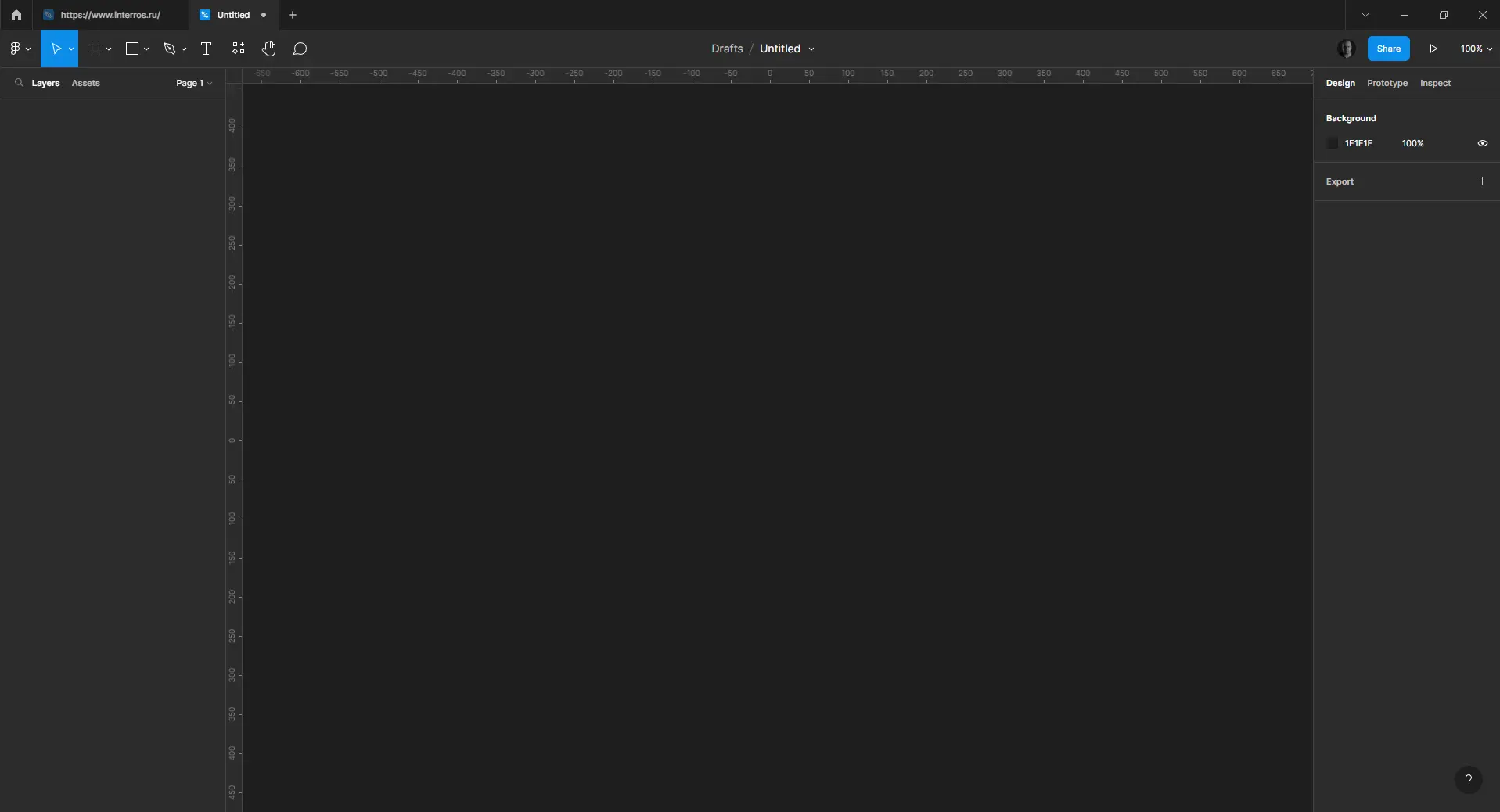
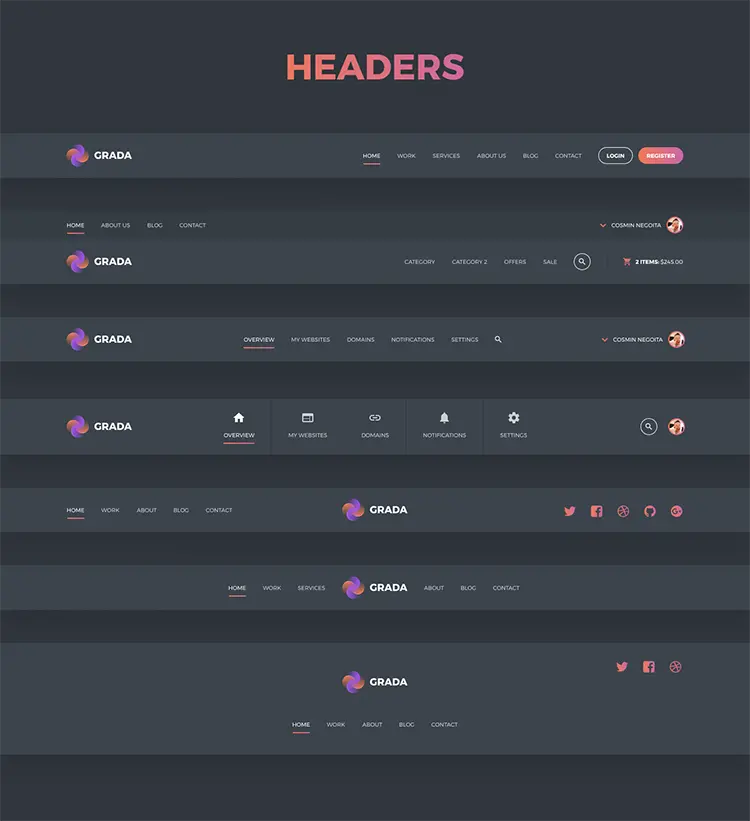
Платная или нет?
Отличие по функционалу у платной и бесплатной версии — нет. Платную версию есть смысл подключать, когда в вашем проекте задействована команда, или вы создаете очень крупный проект, и вам требуется контроль версий со сроком хранения более 30 дней.
Если упростить — если вы фрилансер или веб-дизайнер, работающий только в паре с верстальщиком или клиентом в процессе создания дизайна, то вам хватит бесплатной версии.
Существует ли Figma на русском языке?
На данный момент Фигму на русском языке скачать нельзя, так как данная программа не содержит русской версии. Также не существует и русификаторов Figma. Поэтому работать в Figma придется на английском языке.
Если вы не знаете английский язык, то начните его учить с помощью этой программы. Все самые свежие материалы по UX и UI дизайну также на английском языке. Если вы хотите развиваться как веб-дизайнер, то лучше всего изучать все материалы не в переводах, а на языке оригинала.
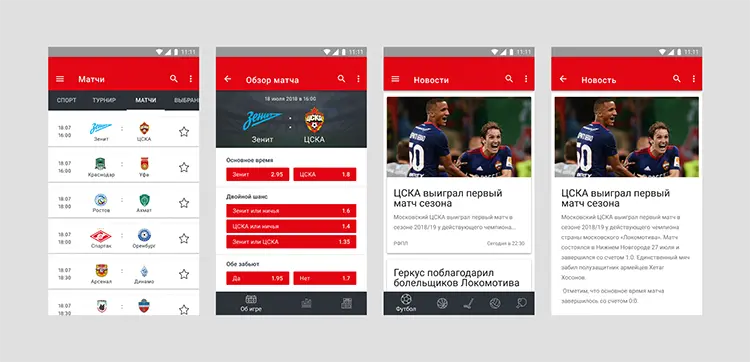
Системные требования Figma
Для работы вам всего нужна свежая версия браузера:
- Chrome 49+
- Firefox 51+
- Safari 10.1+ (Apple — macOS)
- Edge 14+ (Windows)
Если же вы используете desktop версию, то авторы пишут только о требованиях к видеокарте:
- Intel HD Graphics 4000 (or later).
- Nvidia 330m (or later).
- ATI Radeon HD 4850 (or later).
Данные видеокарты являются относительно устаревшими поэтому в абсолютном большинстве случаев вы сможете установить Figma на свой компьютер.
Работа с Figma offline
Скажу сразу, что figma без интернета не работает, так как программе при запуске нужно синхронизация с облаком. НО! Можно обойти это требование: для этого запустите программу с включеным интернетом, дайте программе все загрузить, а затем отключите интернет. Готово! Теперь вы можете спокойно работать в программе. (Данные актуальны на август 2019 года).
Как работать с Фигма?
Есть два варианта работы с Figma — онлайн и десктопная версии. По своему опыту работать лучше в десктопной версии. Подробнее о преимуществах читайте в статьях на сайте.
В обоих случаях вам доступен одинаковый набор функций и инструментов, что на процесс создания дизайна никак не скажется.
Как пользоваться figma
Регистрация в Фигма
Для того чтобы зарегистрироваться в программе Figma:
- Перейти на сайт https://www.figma.com/
- Выбрать Sign up
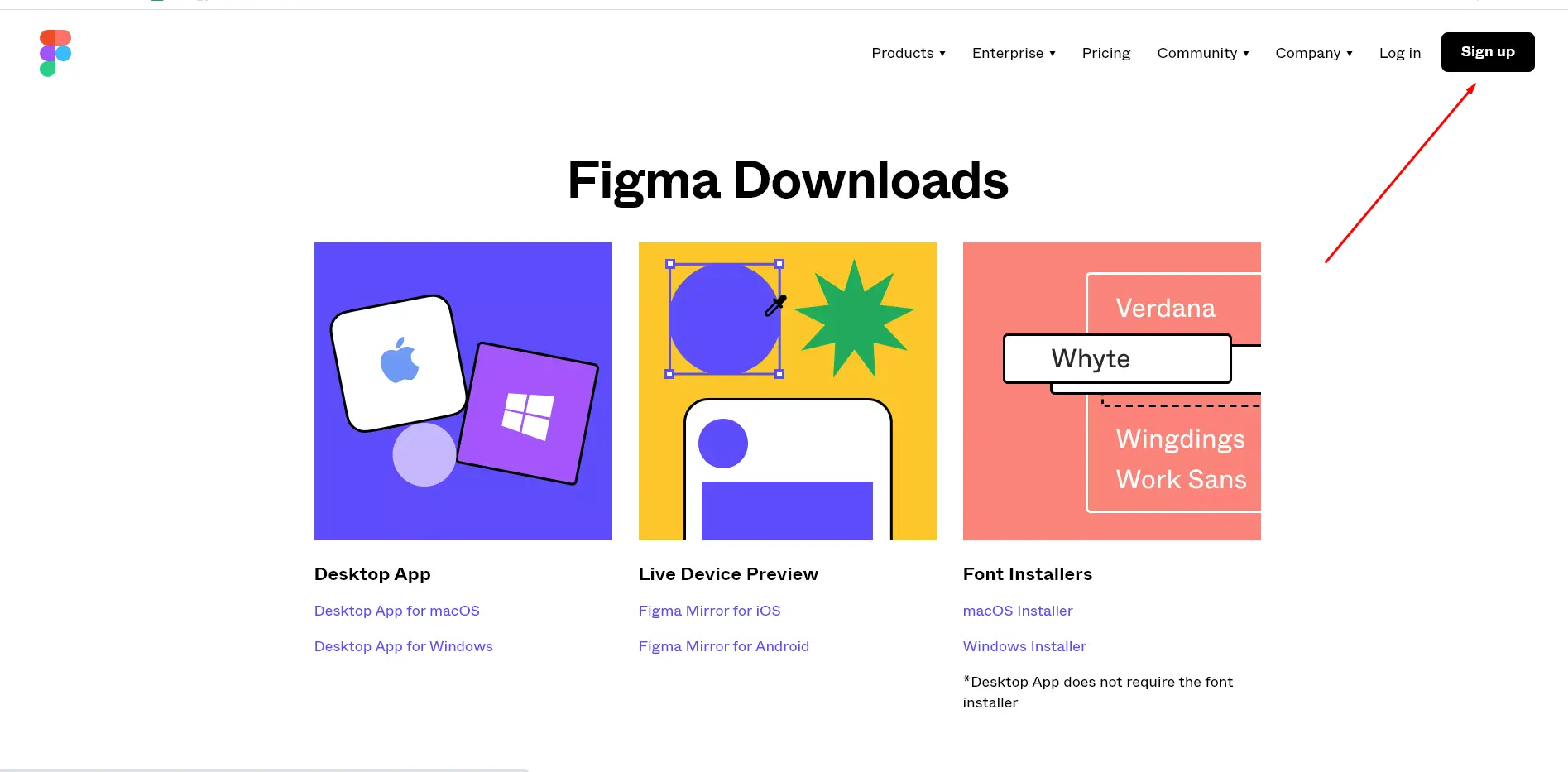
- Войти через Google или использовать свои данные
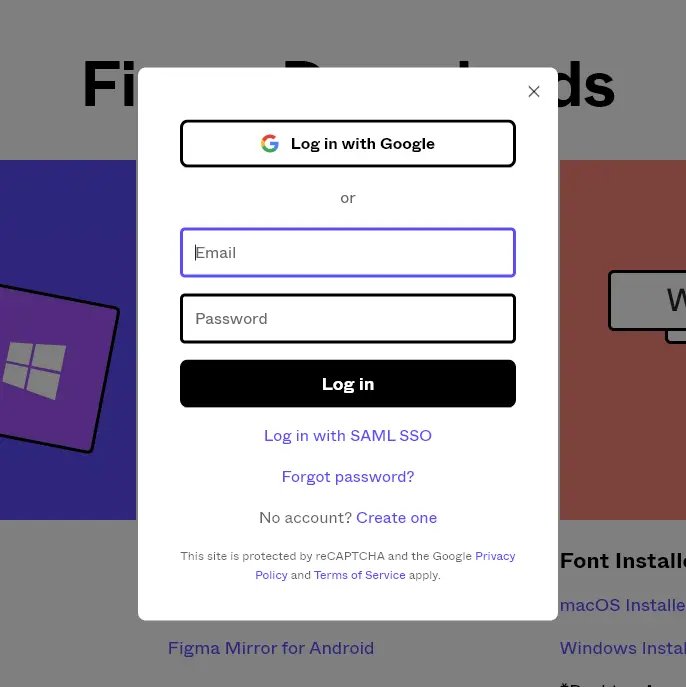
- Подтвердите свой почтовый ящик
- Интерфейс Figma станет доступен по адресу из первого пункта

Новое видео на YouTube
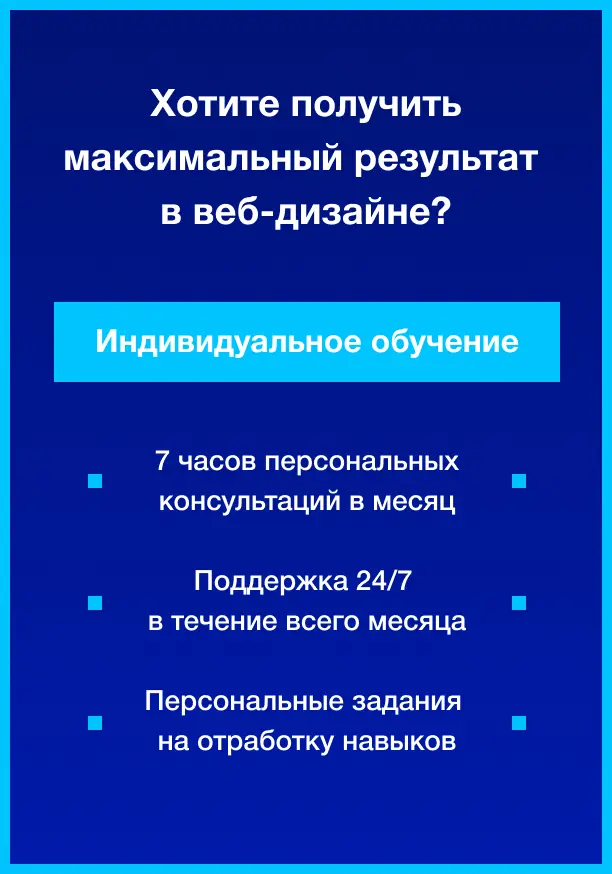
Новые материалы на сайте
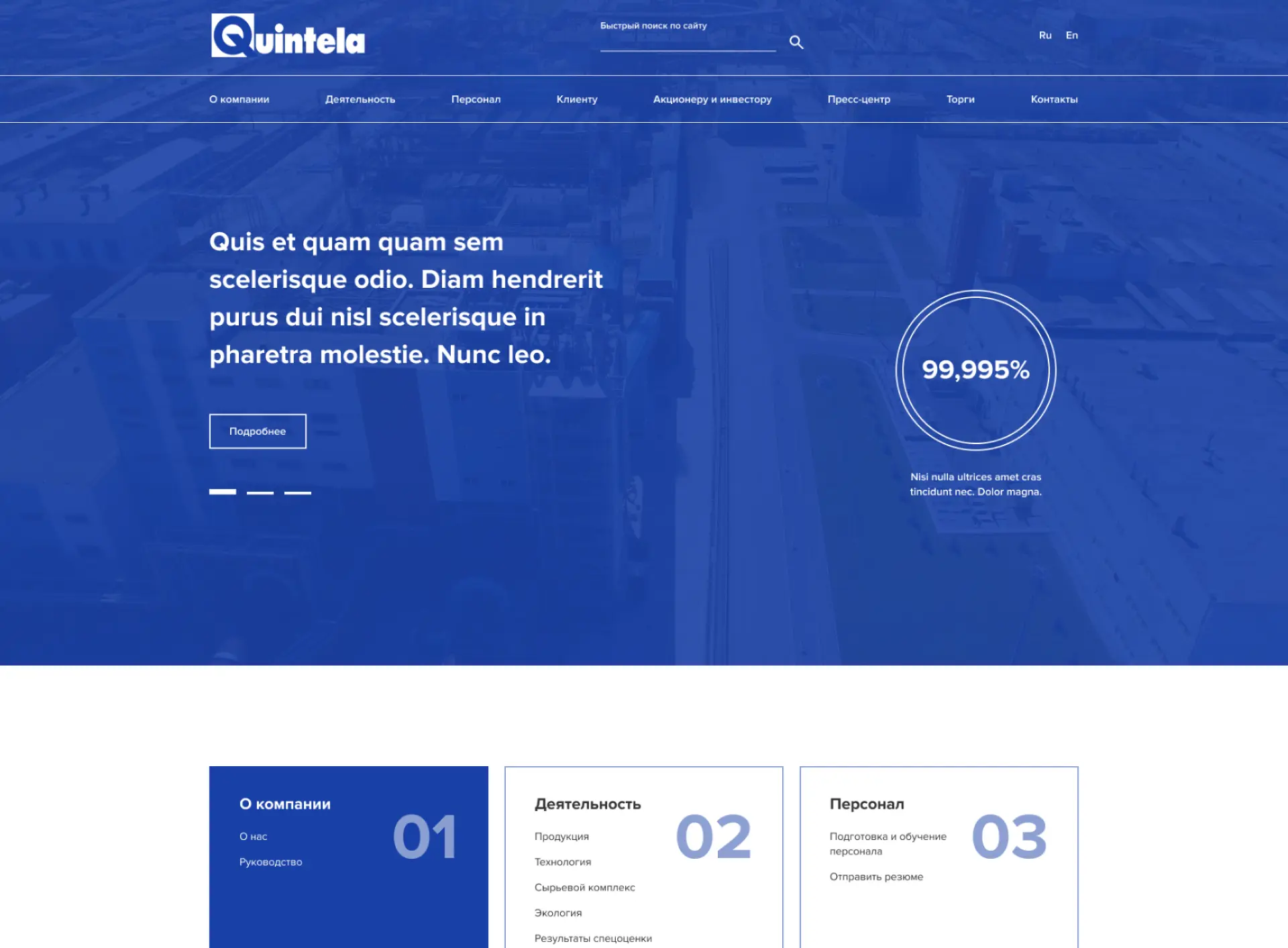
Шаблон сайта — Сайт производственной компании

Грамотная отрисовка шапки сайта в Figma

4 типа проектов, которые покажут навыки веб-дизайнера. От одностраничного сайта до сложных интерфейсов.
Источник: d-e-n.info
Figma — что это за программа и как в ней работать
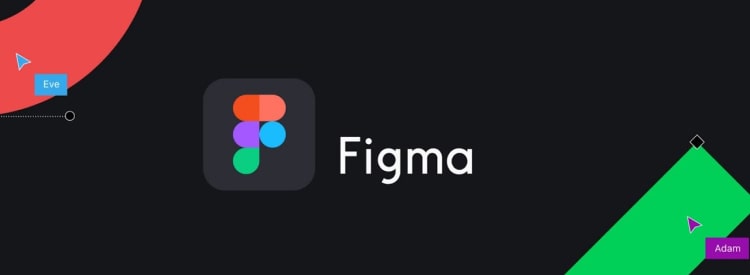
Фигма — это популярный кроссплатформенный графический редактор для UX UI дизайнеров и веб разработчиков, с помощью которого можно создавать дизайн сложных интерфейсов, веб сайтов и мобильных приложений. А также в ней можно создавать интерактивные прототипы и небольшие анимации. В этой статье я подробно познакомлю вас с Figma — что это за программа, как в ней работать, чем отличается figma от photoshop и многое другое.
Figma — что это за программа простыми словами
Как я уже сказал, Figma — это удобный графический редактор для веб-дизайнеров и дизайнеров интерфейсов. Но по мимо дизайнеров, ей часто пользуются верстальщики и веб-разработчики для работы с макетами и переносом дизайна в HTML и CSS.
У фигмы есть 2-е отличительные особенности:
- Возможность работать командой дизайнеров над одним проектом
- Доступ к интерфейсу и макетам прямо через браузер
По большому счету, можно сказать, что фигма — это веб-сервис, а не программа, хотя есть возможность установить и приложение на компьютер и работать там. Благодаря своей простоте и удобству, большинство дизайнеров делают свой выбор в пользу Figma.
Видео-урок знакомства с интерфейсом Figma:
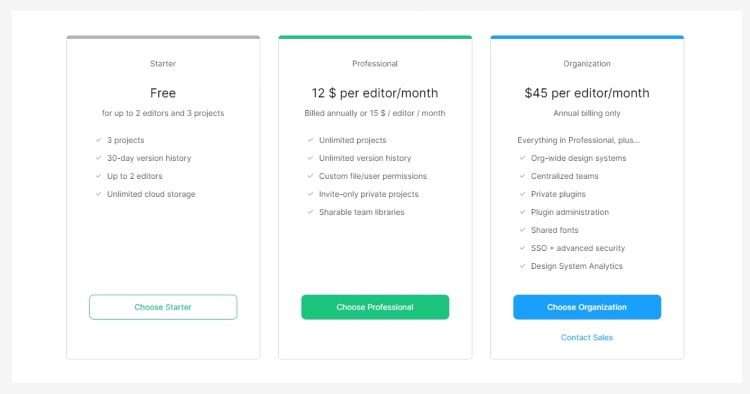
Другими словами, бесплатная версия фигмы позволяет вам комфортно работать над проектами без каких-либо существенных ограничений. Платные тарифы имеет смысл покупать лишь тогда, когда планируется работа над крупными проектами с участием команды дизайнеров. А также, когда необходим контроль версий для проектов более чем 30 дней.
Если вы, например, фрилансер, и у вас есть постоянный поток клиентов и хороший доход, то в этом случае тоже имеет смысл купить платную версию, потому что в ней есть некоторые плюшки. Подробнее про тарифы и чем они отличаются друг от друга мы поговорим ниже.
Возможности Фигмы
Многопользовательский доступ к файлам
Данная особенность фигмы сильно упростило жизнь дизайнерам и веб разработчикам. Раньше, при командной работе над одни проектом, например в фотошопе, нужно было постоянно поддерживать актуальную версию дизайна.
Если дизайнер вносил правки в макет, то ему нужно было сохранять свою копию файла и отправлять обновленную версию всем своим коллегам. А если он забывал это делать, то огребал от других дизайнеров, потому что те продолжали работать со старой версией дизайна.
Теперь, с помощью многопользовательского режима редактирования, команда дизайнеров может совершенно спокойно работать над одним проектом и видеть все актуальные изменения. Более того, у каждого дизайнера есть возможность просматривать версии проекта и наглядно видеть все вносимые правки.
Для работы с другими дизайнерами нужно сначала создать команду. Делается это с помощью функции «New Team» в левом нижнем углу интерфейса.
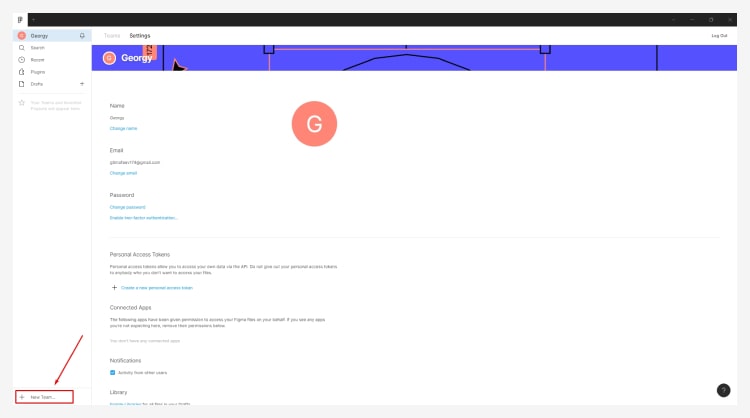
Далее пишите название команды.
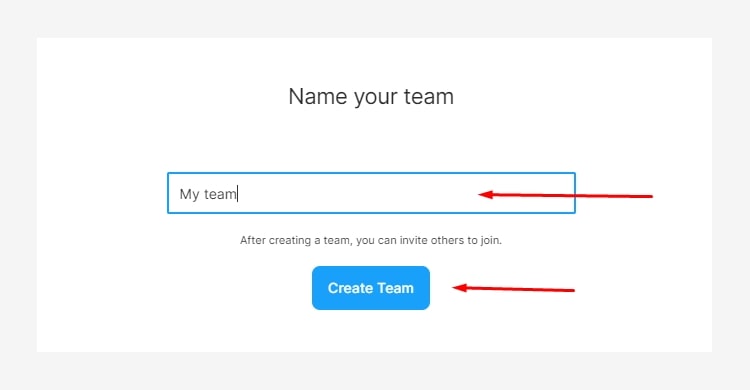
Добавляете участников команды путем ввода их электронных адресов. Здесь нужно указывать те e-mail адреса, по которым ваши коллеги зарегистрированы в фигме.
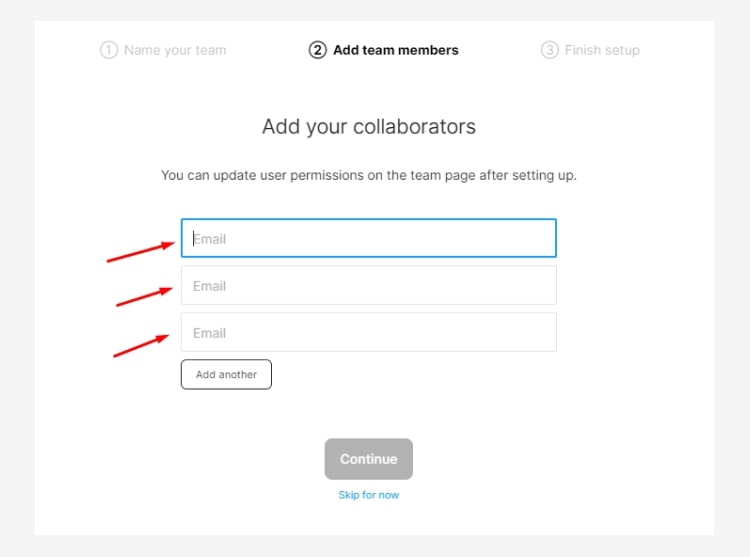
И заключительный шаг — выбираете тариф. На бесплатном тарифе есть возможность создавать только 3 проекта, у которого будет многопользовательский доступ.
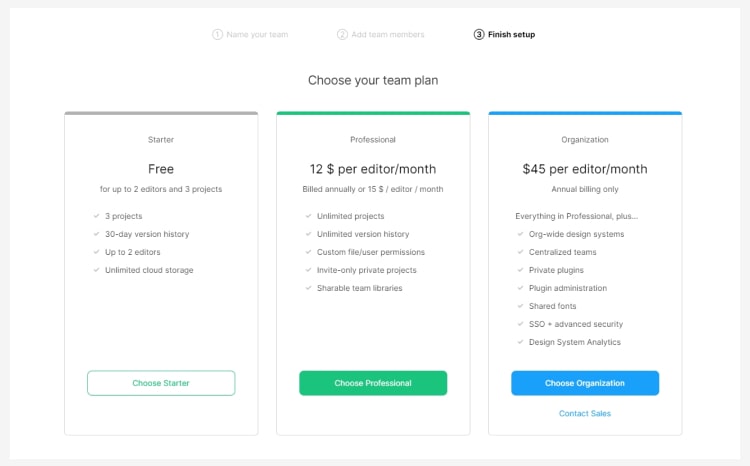
Облачное хранение данных в Фигме
Все проекты, над которыми вы работаете, хранятся в облачном хранилище Figma. Благодаря этому у дизайнеров отпадает необходимость расфасовывать все свои проекты по папкам и при каждом изменении обновлять файлы. В фигме все проекты сохраняются автоматически.
Но отсюда вытекает один минус — работать в фигме вы можете только при наличии подключенного интернета. То есть если у вас нет доступа к интернету, то начать работу в программе вы не сможете. А вот если в процессе работы у вас отключили интернет, то вы можете продолжить работу над текущим проектом, но в этом случае все ваши изменения не будут сохраняться.
Вам нужно будет дождаться пока связь с интернетом возобновиться и только после этого фигма сохранит все ваши изменения. В противном случае все изменения будут утеряны.
Главное правило — если в процессе работы отключили интернет, то не закрывайте программу, а дождитесь соединения с интернетом.
Компоненты
Компоненты не являются особенностью фигмы, потому что возможность работы с компонентами есть и в других похожих редакторах (Adobe XD, Sketch). Но этот момент стоит выделить, потому что компоненты значительно упрощают работу над дизайном.
Компонент — это элемент дизайна, с помощью которого можно легко вносить изменения во все макеты сразу. Принцип работы у него следующий: создается мастер-компонент (например, из кнопки) и для него задаются определенные стили (цвет, форма и так далее).
Далее мастер-компонент клонируется, создавая дочерние компоненты (их может быть сколько угодно). Затем, если нам нужно, например, поменять цвет всех кнопок, то мы меняет цвет в мастер-компоненте и все изменения применяются для всех дочерних компонентов во всем макете. Таким образом, буквально в пару кликов мы можем легко и быстро вносить изменения в дизайн.
История версий в Figma
Полезная функция Figma, позволяющая просматривать предыдущие версии проекта. При этом есть возможность восстановить любую из версий или сделать дубликат. Каждая новая версия проекта создается автоматически, если в течение 30 минут проект находился без изменений.
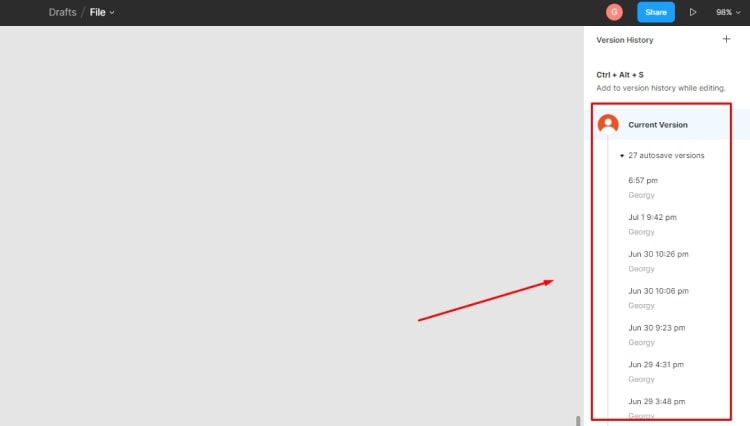
Помимо этого, можно вручную создавать свои версии для удобства.
Чем отличается Figma от Photoshop
Главное отличие Figma от Photoshop заключается в том, что фигма — это специализированная программа для разработки интерфейсов с удобным и простым функционалом. Фотошоп является более сложным редактором и изначально задумывался лишь для обработки фотографий.
Раньше, когда не было альтернатив, дизайнеры работали в фотошопе и создавали макеты там. Сейчас, фотошоп — это пережиток прошлого в плане разработки интерфейсов. К нему обращаются лишь в том случае, когда необходимо обработать картинку для сайта или сделать обтравку изображения. В этом плане, фотошоп — бесспорный лидер.
Некоторые дизайнеры до сих пор продолжают работать в фотошопе, аргументируя это тем, что там есть все возможности для создания дизайна. Это действительно так, но когда речь заходит об удобстве, то фотошоп проигрывает по всем фронтам. Как по мне, то это все равно что есть суп вилкой (фотошоп), в то время как есть более удобный инструмент для этих целей (фигма).

Второе отличие заключается в том, что фигма является векторным графическим редактором, тогда как фотошоп предназначен для работы с растровой графикой. То есть в фигме можно легко рисовать иллюстрации и иконки и без проблем экспортировать их в формате .svg.
Третье отличие — удобная организация рабочего процесса и возможность вносить быстрые изменения в дизайн. Выше мы уже рассматривали с вами такое понятие как компонент и возможность быстрого редактирования. В фотошопе такой возможности нет и в случае правок, вам придется вручную изменять все элементы дизайна.
Хорошо, если у вас всего 1-2 макета, а представьте если таких макетов у вас 50 или более? В последних версиях фотошопа, есть возможность создавать смарт-объекты. Это некий аналог компонентов, но работать с ними не так удобно.
К тому же, помимо компонентов, в фигме есть возможность создавать стили, чего нельзя делать в фотошопе. Да и в принципе вся механика работы фигмы «заточена» под разработку интерфейсов, а не под обработку фотографий. Это две большие разницы.
Тарифы Figma
На данный момент у фигмы доступно 3 тарифа: Starter, Professional, Organization. Посмотреть их можно на официальном сайте Figma, в разделе «Pricing».
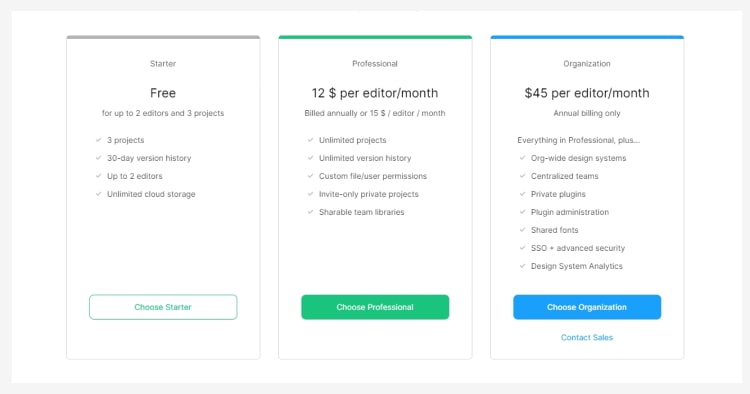
Тариф Starter
Этот тариф является полностью бесплатным и по умолчанию доступен всем зарегистрированным пользователям. Но у него есть несколько ограничений:
- Работать в команде можно только 2 дизайнерам
- В режиме командной работы можно создавать только 3 проекта
- Контроль версий для проектов доступны только в течение 30 дней
В остальном, полная свобода действий и никаких других ограничений.
Тариф Professional
Это первый платный тариф и стоимость его составляет 15$ за 1 редактора в месяц или 12$ за 1 редактора в месяц при оплате на год. У этого тарифа есть дополнительные плюшки:
- Неограниченное количество проектов в режиме командной работы
- Совместно используемые библиотеки внутри команды
- Неограниченный контроль версий проектов
Чаще всего этим тарифом пользуются фрилансеры, у которых имеется постоянный поток заказов.
Тариф Organization
Это самый дорогой тариф фигмы и стоимость его составляет 45$ за 1 редактора в месяц при оплате на год. В этом тарифе нельзя оплачивать за 1 месяц, только годовая оплата. Сюда включено все то, что входит в тариф Professional, плюс:
- Дизайн системы, доступные для всей организации
- Приватные плагины
- Администрирование плагинов
- Общие шрифты
- Повышенная безопасность
- И другое